Propaganda
Ao custar apenas US $ 5, você pode transformar qualquer Raspberry Pi em vários dispositivos úteis: um servidor Minecraft, uma estação de jogos retro, um PC de mesa ou até um laptop caseiro.
Mas qual é a utilidade para reproduzir arquivos de música e áudio?
O Raspberry Pi como um Media Player
Não apenas você pode usar um Raspberry Pi como um Centro de mídia Kodi, um Raspberry Pi também pode tocar música. Graças à porta de saída de áudio (veja abaixo), você pode canalizar músicas para um alto-falante dedicado ou fones de ouvido simples. Com o HDMI, você pode até enviar áudio para sua TV (o que você provavelmente já sabia).
Mas como você toca MP3s no Raspberry Pi sem instalar o Kodi primeiro?
Várias ferramentas podem ser instaladas no Raspbian (ou qualquer outro Sistema operacional Raspberry Pi 11 sistemas operacionais executados no seu Raspberry PiQualquer que seja o seu projeto Raspberry Pi, há um sistema operacional para ele. Ajudamos você a encontrar o melhor sistema operacional Raspberry Pi para suas necessidades. consulte Mais informação
você está usando) para reproduzir arquivos MP3, FLAC, OGG e até WAV no seu Raspberry Pi. Com o software certo, você poderá configurar listas de reprodução e assinar podcasts!Copiando arquivos MP3 para o seu Raspberry Pi
Para começar a reproduzir MP3 ou outros arquivos de áudio no seu Raspberry Pi, você precisa baixar alguns (por meio do navegador) ou copiá-los.
Você tem várias opções para copiar dados para o seu Pi:
- Transferir arquivos com um pen drive
- Faça o upload de arquivos para sua conta na nuvem e faça o download no Pi
- Transferir usando uma unidade de disco rígido externa
- Copie os dados para a / boot / partição no cartão microSD do seu Pi
- Transferir dados via SSH usando um aplicativo SFTP para desktop (como o FileZilla)
Encontre detalhes completos sobre todos esses métodos usando nosso guia para transferência de dados entre um Raspberry Pi e um PC de mesa 5 maneiras de copiar dados de um Raspberry Pi para um PCEm algum momento, você precisará de uma maneira fácil de tirar os dados do cartão SD do Pi e entrar no disco rígido do seu PC. Isso pode ser complicado. consulte Mais informação .
Saída de som do seu Raspberry Pi
Embora o HDMI seja provavelmente adequado, convém usar o soquete A / V no seu Raspberry Pi. este pode ser o caso se o cabo HDMI não transmitir som, por exemplo, ou se os alto-falantes do monitor estiverem defeituoso.
O Raspberry Pi 2 e posterior possui uma porta A / V de 3,5 mm para uso com cabos RCA compatíveis com TRRS de áudio e vídeo. Embora as cores possam não corresponder às da sua TV (é necessária alguma troca), os resultados são bons. É graças a esse conector que o Raspberry Pi pode ser conectado a TVs antigas para experiências autênticas de jogos retrô.
Além de vídeo e áudio, a porta também pode emitir apenas áudio. Um fone de ouvido padrão pode ser conectado, por exemplo, como um alto-falante. (Para obter melhores resultados, use um alto-falante alimentado.)
Reproduzindo áudio na linha de comando com o omxplayer
Você deve encontrar o omxplayer já incluído no seu Raspberry Pi. Caso contrário, use:
sudo apt update. sudo apt install omxplayerExecutar a partir do terminal, o omxplayer possui um arquivo de ajuda que você pode verificar usando:
omxplayer -hNo entanto, para começar, tudo o que você precisa saber é o caminho e o nome do arquivo do arquivo de áudio que deseja reproduzir.
Neste exemplo, copiei um arquivo MP3 ("In My Time of Dying" do Led Zeppelin) para o meu Raspberry Pi e o reproduzi com o omxplayer:
omxplayer inmytimeofdying.mp3É realmente tão simples assim:
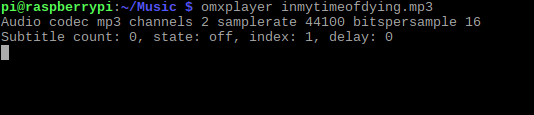
No entanto, como você descobrirá ao verificar as notas de ajuda do omxplayer, poderá fazer muito mais, como especificar uma rota específica para o áudio. Para enviar o arquivo pelo cabo HDMI, por exemplo, use a chave de passagem de áudio -o:
omxplayer -o hdmi [AUDIO_FILENAME]Você também pode usar o ambos comando para reproduzir o áudio através de HDMI e da saída local. As possibilidades de reprodução de áudio (e vídeo) com o omxplayer são consideráveis. Assim, quando você se familiarizar com ele, encontrará uma ótima ferramenta a ter em mãos.
Reproduzindo áudio em um PC de mesa com VLC
Se você preferir usar um computador de mesa para ouvir áudio no seu Raspberry Pi, a melhor opção é VLC Player. Capaz de reproduzir todo tipo de mídia, o VLC Player reproduz áudio em praticamente qualquer formato.
Para instalar o VLC, abra um terminal e use:
sudo apt update. sudo apt install vlcAguarde o download do software e aceite a instalação:
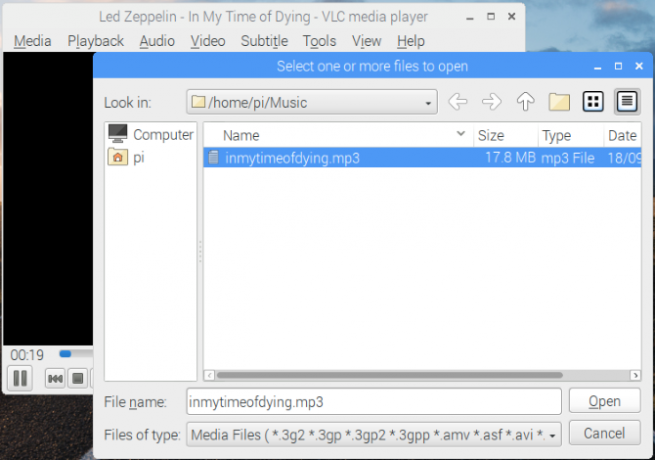
Nota: O VLC Player no Raspberry Pi vem em dois sabores. Existe a versão principal, para fácil instalação, e a versão de origem que pode ser compilada com aceleração de hardware para obter melhor desempenho. Você provavelmente não precisará de aceleração de hardware para reproduzir áudio, embora possa ser útil para vídeos de alta definição.
É tudo o que você precisa fazer. O aplicativo será adicionado a uma nova subpasta do menu chamada Som e vídeo. Inicie o VLC na área de trabalho quando estiver pronto para reproduzir suas faixas de áudio favoritas. (A propósito, confira nossa dicas sobre os melhores recursos ocultos do VLC 7 principais recursos secretos do VLC Media Player gratuitoO VLC deve ser o seu media player preferido. A ferramenta de plataforma cruzada possui uma bolsa cheia de recursos secretos que você pode usar no momento. consulte Mais informação .)
Desfrute de música com o seu Raspberry Pi
Não demora muito para que a música e o áudio sejam reproduzidos no seu Raspberry Pi. De fato, o principal problema que você enfrentará é a organização. Portanto, ao migrar seus audiolivros ou álbuns para o armazenamento do Pi, verifique se tudo está classificado corretamente.
Acredite, ter vários diretórios rotulados como "Disco 2" causará muitos problemas quando você estiver procurando por uma música específica!
Claro, você tem outras opções para tocar música com o seu Raspberry Pi. A instalação do Plex transformar o Raspberry Pi em um servidor de mídia Como transformar um Raspberry Pi em um servidor de mídia PlexVeja como instalar o servidor Plex em um Raspberry Pi, configurá-lo e começar a transmitir filmes, programas de TV, músicas e muito mais. consulte Mais informação e player para sua rede doméstica.
Christian Cawley é editor adjunto de segurança, Linux, bricolage, programação e tecnologia explicada. Ele também produz o Podcast Realmente Útil e tem uma vasta experiência em suporte a desktops e softwares. Um colaborador da revista Linux Format, Christian é um funileiro de Raspberry Pi, amante de Lego e fã de jogos retro.

